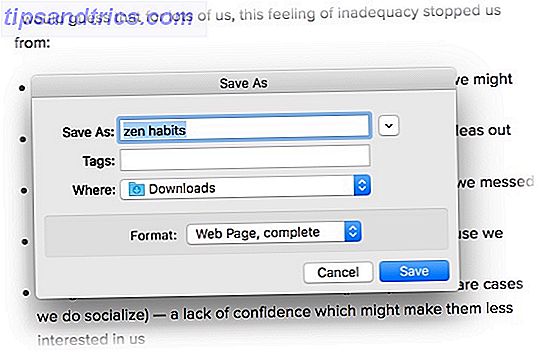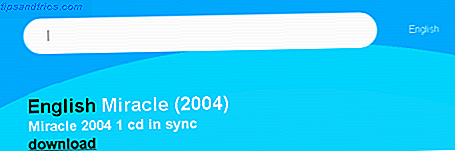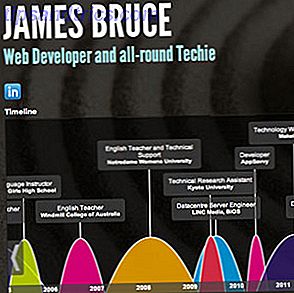GNOME ist eine der ältesten und beliebtesten Desktop-Umgebungen für freie und Open-Source-Betriebssysteme. Die Schnittstelle hat den Ruf, einfach und leicht zu benutzen zu sein, fast zu einem Fehler. Insbesondere viele Linux-Benutzer möchten jeden Aspekt ihres Desktops anpassen, und GNOME bietet standardmäßig nicht viele Optionen.
Aber GNOME ist eigentlich sehr benutzerfreundlich. Herunterladen von GNOME-Erweiterungen 8 GNOME Shell-Erweiterungen, die die Benutzeroberfläche verbessern 8 GNOME Shell-Erweiterungen, die die Benutzeroberfläche verbessern Nachdem Sie einige Zeit mit GNOME gearbeitet haben, möchten Sie vielleicht ein paar Dinge über den Übersichtsmodus ändern oder das Fenster optimieren. Diese acht Erweiterungen helfen Ihnen dabei! Lesen Sie mehr und installieren Sie das GNOME Tweak-Tool Konfigurieren Sie Ihren Gnome 3 Desktop mit Gnome Tweak-Tool Konfigurieren Sie Ihren Gnome 3 Desktop mit Gnome Tweak-Tool Es gibt nicht wirklich eine Vielzahl von Anpassungsoptionen für fast alles, da GNOME 3 / Shell noch relativ neu ist . Wenn Sie einer von denen sind, die GNOME 3 nicht ausstehen können, so lange Sie nicht können ... Mehr brauchen Sie nur, um radikal zu ändern, was Sie auf dem Bildschirm sehen. Außer, es gibt eine riesige, scheinbar offensichtliche Aufsicht. Mit diesen Tools können Sie nicht alle Schriftarten ändern.
Glücklicherweise gibt es eine Möglichkeit, die verbleibenden GNOME-Shell-Schriftarten zu ändern, und die Lösung besteht nicht darin, in das Terminal einzutauchen oder vorhandene Dateien zu bearbeiten.
So ändern Sie die meisten Schriftarten in GNOME
Beginnen Sie mit dem Herunterladen des GNOME Tweak Tools von Ihrem bevorzugten App-Store. Linux App Stores im Vergleich: Welches ist das Richtige für Sie? Linux App Stores im Vergleich: Welches ist das Richtige für dich? Windows-Benutzer werden zu einem App Store geleitet. macOS hat es schon eine Weile gegeben. Linux hat seit Jahren eine App Store-ähnliche Erfahrung. Aber welches ist das Richtige für dich? Weiterlesen . Stellen Sie sich das als Missionskontrolle für die Anpassung Ihres GNOME-Desktops vor. Hier können Sie Designs verwalten, Erweiterungen umschalten und die Anzahl der Arbeitsbereiche bearbeiten, um einige Funktionen zu nennen. Sie können auch Schriftarten ändern.
Die Seitenleiste des GNOME-Tweak-Tools enthält viele Aspekte Ihres Desktops, die Sie frei bearbeiten können. Um Text zu optimieren, gehen Sie zum Abschnitt "Schriftarten". Dort finden Sie vier Kategorien von Schriftarten zum Umschalten.
- Fenstertitel - Dies ist der Text, der oben in Ihren Apps angezeigt wird. In gedit ist dies der Name eines Dokuments. In GNOME Web ist dies die aktuelle Website. Für viele ältere Apps enthält die Titelleiste einfach ihren Namen.
- Benutzeroberfläche - Dies ist der Text, der in einer App angezeigt wird. Wenn Sie GNOME-Dateien öffnen, sind dies die Seitenleiste und die Beschriftungen unter Ihren Ordnern. Dies schließt den Text ein, der in den Registerkarten Ihres Webbrowsers oder in den von Ihnen geöffneten Menüs angezeigt wird.
- Dokumente - Dies bezieht sich auf den Text, der in neuen Dokumenten wie denen in Ihrem Texteditor erscheint. LibreOffice mit seinen eigenen Standardeinstellungen ist davon nicht betroffen. Auf der anderen Seite kann sich die Auswahl hier auch auf das auswirken, was Sie in Desktop-E-Mail-Clients sehen.
- Monospace - Dies ist der Text, der in Ihrem Terminal erscheint. Sie müssen keine Monospace-Schriftart verwenden (eine, bei der jedes Zeichen die gleiche Menge an horizontalem Speicherplatz einnimmt), dies kann jedoch Codetexte leichter lesbar machen, wenn es darauf ankommt, präzise zu sein.
Unter diesen Optionen können Sie auch Hinweise einstellen, die erforderlich sind, um Schriften auf Monitoren mit niedriger Auflösung lesbar zu machen. Die Optionen reichen von keinen oder kleinen Hinweisen bis hin zu vollen. Dann gibt es Anti-Aliasing, eine Technik, die verwendet wird, um visuelle Artefakte zu reduzieren, die sich aus der Darstellung von hochauflösendem Inhalt bei einer niedrigeren Auflösung ergeben. Beide Einstellungen wirken sich darauf aus, wie gut lesbarer Text auf Ihrem Bildschirm angezeigt wird. Sie können sie deaktivieren, aber für attraktive Schriftarten ist ein gewisses Maß an Hinweisen und Anti-Aliasing erforderlich.
Schließlich gibt es eine Skalierung, ein Mittel, um den gesamten Text für HiDPI-Anzeigen zu vergrößern. 1.00 ist die Standardgröße. Sie können diese Zahl beliebig anpassen, indem Sie mit 2.00 die Größe des Bildschirmtexts verdoppeln. Sie können höher gehen, aber Sie werden wahrscheinlich eine Nummer irgendwo zwischen diesen beiden wollen. Durch die Skalierung können Sie im Gegensatz zur Erhöhung der Schriftgröße die Textgröße erhöhen, ohne die Benutzeroberfläche so stark zu verzerren.
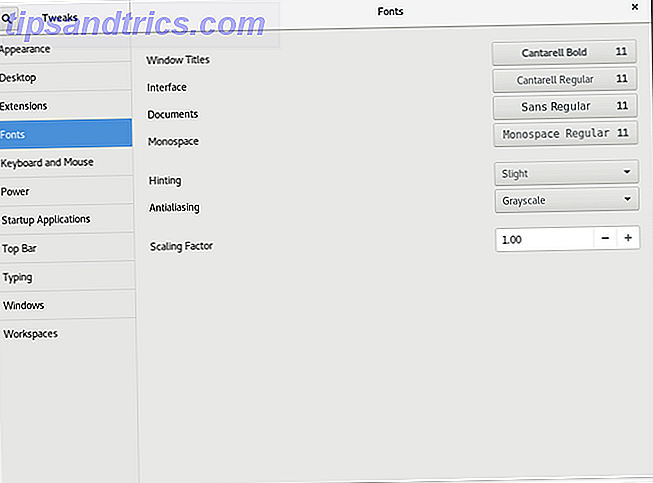
Was ist mit der GNOME-Shell?
Die GNOME-Shell ist die Schnittstelle, die Apps startet und Windows verwaltet. Es enthält das Panel, das über den oberen Bildschirmrand geht und alle Elemente in der Activies-Übersicht GNOME erklärt: Ein Blick auf einen der beliebtesten Desktops von Linux GNOME erklärt: Ein Blick auf einen der beliebtesten Desktops von Linux Sie interessieren sich für Linux, und Sie sind auf "GNOME" gestoßen, ein Akronym für GNU Network Object Model Environment. GNOME ist eine der populärsten Open-Source-Schnittstellen, aber was bedeutet das? Weiterlesen . Das GNOME-Tweak-Tool schaltet die Schriftarten für keinen Aspekt der GNOME-Shell um.
Sie können jede der oben aufgeführten Kategorien einschließlich der Benutzeroberfläche ändern, und die GNOME-Shell behält die Standardschriftart (Cantarell) bei. Das mag verwirrend erscheinen, aber das GNOME Tweak Tool ist keine offizielle GNOME-App. Es ist ein Tool von Drittanbietern, das mit den Einschränkungen der Desktop-Umgebung konfrontiert wird.
Auf einige GNOME-Konfigurationseinstellungen kann über dconf zugegriffen werden. Diese Variablen können einfach angepasst werden, sobald Sie oder eine von Ihnen verwendete Anwendung wissen, wo Sie suchen sollen. Die GNOME-Shell lädt keine Schriften aus diesem Bereich. Stattdessen wird eine CSS-Datei in Ihrem aktuellen Design angezeigt. Um die Schriftarten zu ändern, müssen Sie die Themen ändern.
Glücklicherweise können Sie mit minimalem Aufwand eine Version des Standardthemas erstellen, die eine alternative Schriftart verwendet.
Erstellen Sie zunächst eine Datei namens gnome-shell.css unter ~ / .local / share / themes / ThemeName / gnome-shell / . Diese Ordner sind wahrscheinlich noch nicht vorhanden, sodass Sie sie möglicherweise manuell erstellen müssen.

Dann geben Sie diesen Text in die Datei gnome-shell.css ein:
stage { font-family: Liberation Sans; font-size: 14pt; } In diesem Beispiel wird die Schriftart Liberation Sans verwendet, die mit Arial unter Windows vergleichbar ist. Sie können den Namen für jede andere auf Ihrem System installierte Schriftart ersetzen. Fühlen Sie sich frei, mit der Größe auch zu experimentieren.
Um die Änderungen zu aktivieren, wählen Sie ein neues Thema mithilfe des GNOME-Tweak-Tools aus. Wenn Sie die Erweiterung für die Benutzerthemen noch nicht installiert haben, müssen Sie diese zuerst herunterladen. Stellen Sie sicher, dass dies im Abschnitt "Erweiterungen" aktiv ist. Dann können Sie Ihr Design im Bereich Aussehen auswählen. Dies ist der erste Bildschirm, den das GNOME Teak Tool beim Start anzeigt.

Die Änderung wird sofort passieren - Sie müssen Ihren Computer nicht neu starten!

Schriftarten machen ein schönes Thema
GNOME kommt mit einer schrulligen Atmosphäre, und die Standardschrift ist Teil dieses Bildes. Wenn Sie kein Fan sind, kann dies Ihren Eindruck von der gesamten Erfahrung beeinträchtigen. Schließlich lässt sich viel von dem, was die Leute für macOS als schön halten, auf die Qualität der Schriften zurückführen.
Sie sind nicht auf die Schriftarten beschränkt, die mit GNOME geliefert werden. Sie können neue Schriftarten Want Gorgeous Free Fonts installieren? Hier findest du 25+ Sites, in denen du tolle, kostenlose Schriftarten finden möchtest? Hier finden Sie mehr als 25 Websites, in denen Sie sie finden können Anstatt sich durch Hunderte von Schriftarten zu wühlen, finden Sie hier einige Websites, die Ihnen helfen, mit den neuen Schriftarten Schritt zu halten, die Sie in Ihrem nächsten Design verwenden möchten. Lesen Sie mehr, indem Sie sie in Ihren ~ / .fonts Ordner oder / usr / share / fonts legen . Letzterer Speicherort stellt Schriftarten für alle Benutzer auf Ihrem Computer zur Verfügung.
Was denkst du über die Standardschrift von GNOME? Wolltest du es schon lange ändern? Was ist mit Linux-Fonts im Allgemeinen? Ich habe Gedanken, aber was sind deine?